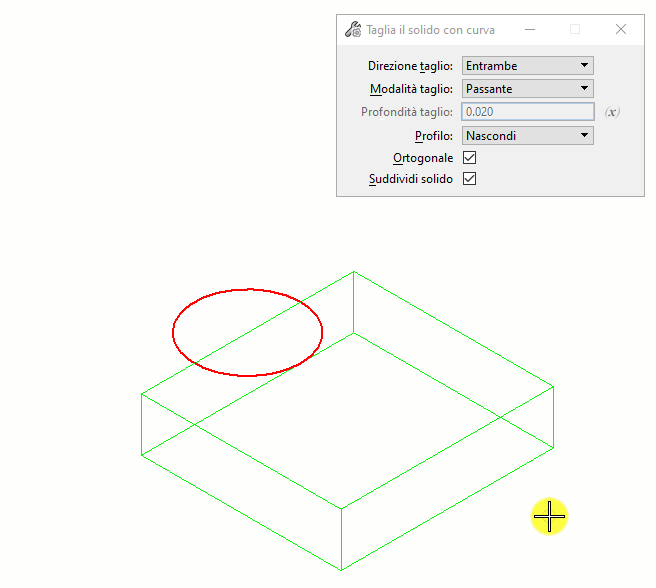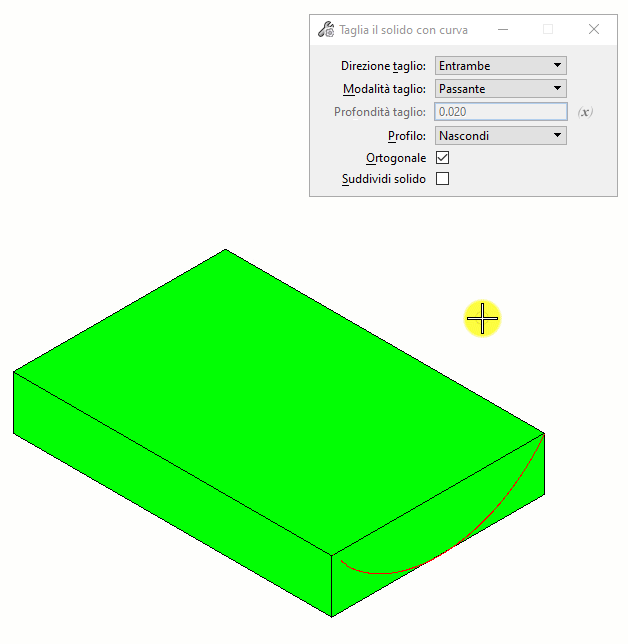Per creare un taglio utilizzando il profilo di un elemento
-
Selezionare lo strumento Taglia solidi con curve ().

- Modificare le impostazioni relative al taglio in base alle esigenze.
- (Opzionale)
Impostare Profondità taglio inserendo il valore o utilizzare Collegamento variabile
 per impostare il valore su quello di una variabile esistente, nella finestra di dialogo Variabili.
per impostare il valore su quello di una variabile esistente, nella finestra di dialogo Variabili.
- Selezionare il solido da tagliare.
- (Opzionale) Fare clic e trascinare per selezionare più solidi o tenere premuto <Ctrl> e selezionare ulteriori solidi da tagliare.
- Selezionare l'elemento da utilizzare come profilo di taglio.
- (Opzionale) Fare clic e trascinare per selezionare più profili di taglio o tenere premuto <Ctrl> e selezionare per aggiungere ulteriori profili di taglio.
-
Inserire un punto dati per accettare il taglio.
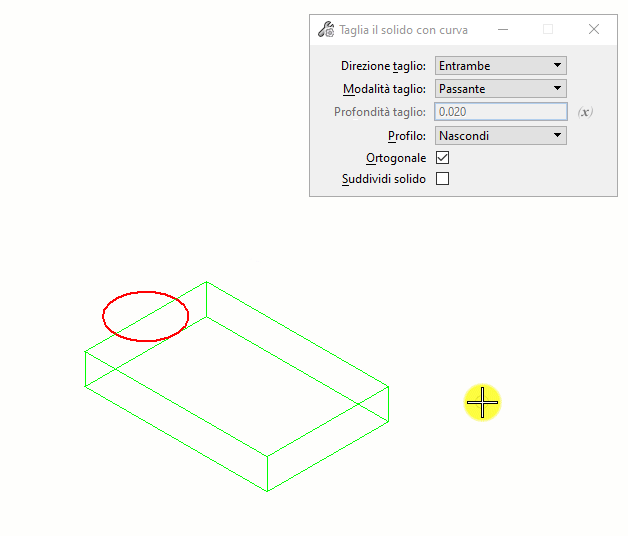
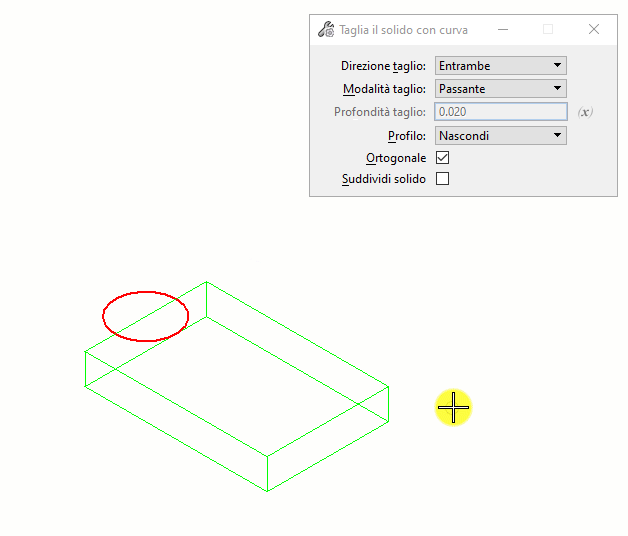
Sinistra: Creare un taglio utilizzando un profilo | Destra: Creare un taglio utilizzando un profilo - Utilizzare <Maiusc> per invertire il lato di taglio